Σε αυτόν τον οδηγό, χρησιμοποιούμε ένα iPhone ως παράδειγμα. Οι οδηγίες για άλλες συσκευές βασίζονται σε αυτήν τη διαδικασία, καθώς η ρύθμιση είναι παρόμοια, με μικρές διαφορές ανάλογα με τη συσκευή ή το λειτουργικό σύστημα. Παρακάτω θα βρείτε επίσης ειδικές οδηγίες για άλλες συσκευές/λειτουργικά συστήματα.
Outlook: Οδηγός για συγχρονισμό με το ημερολόγιο του Outlook
Android: Οδηγός ημερολογίου για Android
Επειδή υπάρχουν διάφοροι τρόποι για να μοιραστείτε ένα ημερολόγιο, ο οδηγός χωρίζεται στις παρακάτω ενότητες, ανάλογα με το πώς θέλετε να χρησιμοποιήσετε ή να μοιραστείτε το ημερολόγιό σας.
- Δημιουργία προσωπικού ημερολογίου με συγχρονισμό μεταξύ συσκευών
- Έχετε το προσωπικό σας ημερολόγιο και θέλετε να το συγχρονίζετε μεταξύ συσκευών (π.χ. κινητό και Outlook).
- Κοινή χρήση προσωπικού ημερολογίου
- Θέλετε να μοιραστείτε το ημερολόγιό σας, ώστε άλλοι να μπορούν να το βλέπουν ή να το επεξεργάζονται.
- Δημιουργία κοινόχρηστου ημερολογίου για πολλούς χρήστες
- Εσείς και οι συνεργάτες σας θέλετε να έχετε ένα κοινό ημερολόγιο στο οποίο όλοι μπορείτε να προσθέτετε ή να επεξεργάζεστε γεγονότα.
Δημιουργία προσωπικού ημερολογίου με συγχρονισμό μεταξύ συσκευών
Με το σύστημα ημερολογίου μας, μπορείτε να συγχρονίζετε το ημερολόγιό σας μεταξύ συσκευών και να το μοιράζεστε με άλλους. Σε αυτήν την ενότητα, θα επικεντρωθούμε στη δημιουργία ενός προσωπικού ημερολογίου που συγχρονίζεται μεταξύ των συσκευών σας.
Παράδειγμα χρήσης: Έχετε το προσωπικό σας ημερολόγιο και θέλετε να το χρησιμοποιείτε ταυτόχρονα από το κινητό και το Outlook.
Μεταβείτε στις ρυθμίσεις της συσκευής σας: Settings → Apps → Calendar → Accounts → Add Account → Add CalDAV Account όπως φαίνεται παρακάτω:
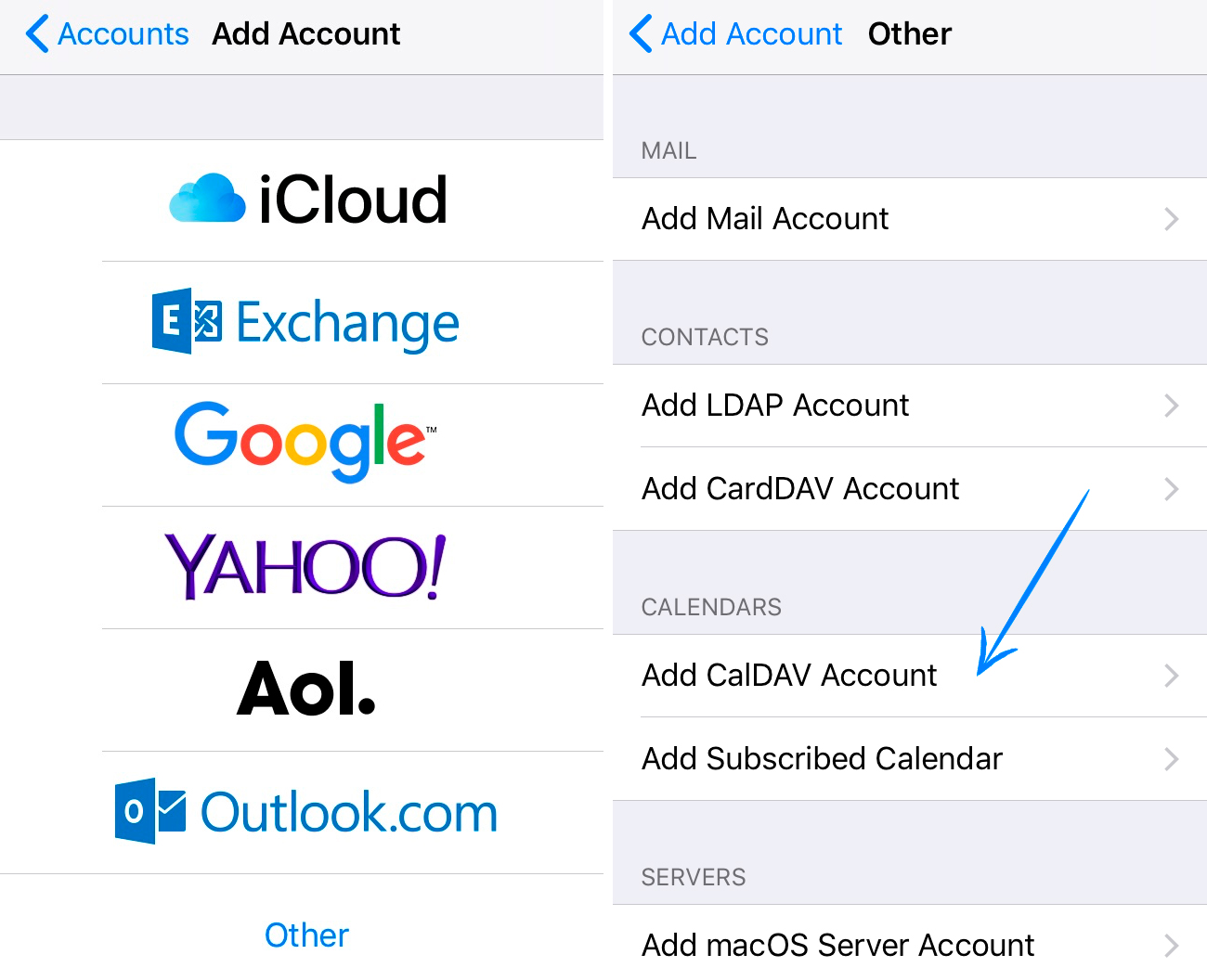
Στο επόμενο βήμα, επιλέξτε Other:
Έπειτα, ρυθμίστε τον λογαριασμό σας όπως παρακάτω:
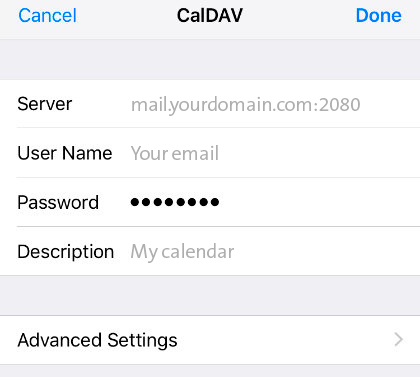
Σημαντικό:
- Στο πεδίο Server, εισαγάγετε https://mail.yourdomain.com:2080/ (αντικαταστήστε το yourdomain.dk με το δικό σας domain).
- Ως Όνομα Χρήστη, εισαγάγετε τη διεύθυνση email για την οποία ρυθμίζετε το ημερολόγιο.
- Ο Κωδικός είναι ο ίδιος που χρησιμοποιείτε για το συγκεκριμένο email.
Αφού πατήσετε «Next», το ημερολόγιό σας θα συνδεθεί με τον διακομιστή μας και θα μπορείτε να δημιουργείτε γεγονότα που συγχρονίζονται αυτόματα μεταξύ των συσκευών σας.
Το ημερολόγιο δεν υποστηρίζει προσκλήσεις από άλλες υπηρεσίες, όπως Outlook ή Gmail. Αν το ημερολόγιο είναι κρίσιμο για την εργασία σας, προτείνουμε Google Workspace ή Microsoft 365. Διαφορετικά, χρησιμοποιήστε το απλώς για συγχρονισμό των δικών σας ραντεβού.
Κοινή χρήση προσωπικού ημερολογίου
Μπορείτε να μοιραστείτε το προσωπικό σας ημερολόγιο με άλλους χρήστες του ίδιου λογαριασμού.
Παράδειγμα χρήσης: Θέλετε να μοιραστείτε το ημερολόγιό σας, ώστε κάποιος άλλος να μπορεί να το βλέπει ή να το επεξεργάζεται.
- Στο cPanel, επιλέξτε Calendars and Contacts Sharing.
- Στο πεδίο Select user, επιλέξτε το ημερολόγιό σας.
- Στο Select collection, επιλέξτε το ημερολόγιό σας.
- Στο Share with, επιλέξτε τον χρήστη με τον οποίο θέλετε να το μοιραστείτε.
- Επιλέξτε αν θέλετε να του επιτρέψετε επεξεργασία των γεγονότων.
- Πατήστε Create.
Το άτομο που θέλει πρόσβαση στο ημερολόγιο πρέπει να το προσθέσει στη συσκευή του, ακολουθώντας τον οδηγό παραπάνω (Δημιουργία προσωπικού ημερολογίου), αλλά με διαφορετικό URL CalDAV:
https://mail.yourdomain.com:2080/calendars/mail@yourdomain.com/calendar/
Αντικαταστήστε το yourdomain.com με το domain σας και το mail@yourdomain.com με τη σωστή διεύθυνση email. Το όνομα χρήστη και ο κωδικός είναι τα ίδια με αυτά του λογαριασμού σας.
Για παράδειγμα, αν το domain είναι greathostingnews.com και το email contact@greathostingnews.com, τότε το URL θα είναι: https://mail.greathostingnews.com:2080/calendars/contact@greathostingnews.com/calendar/
Δημιουργία κοινόχρηστου ημερολογίου για πολλούς χρήστες
Είναι επίσης δυνατό να δημιουργήσετε ένα ημερολόγιο που να μοιράζεται μεταξύ πολλών χρηστών.
Παράδειγμα χρήσης: Εσείς και ο συνάδελφός σας θέλετε ένα κοινό ημερολόγιο όπου και οι δύο μπορείτε να προσθέτετε ή να επεξεργάζεστε γεγονότα.
- Στο cPanel, επιλέξτε Calendars and Contacts Management.
- Κάντε κλικ στο Create και συμπληρώστε τα απαιτούμενα πεδία.
- Στη συνέχεια, επιλέξτε Calendars and Contacts Sharing.
- Επιλέξτε τον χρήστη (username). Στο Select collection, επιλέξτε το νέο ημερολόγιο και ορίστε με ποιους θα το μοιραστείτε. Πατήστε Allow editing αν επιτρέπεται η επεξεργασία.
- Όλοι οι χρήστες μπορούν τώρα να προσθέσουν το ημερολόγιο ακολουθώντας τον οδηγό παραπάνω (Δημιουργία προσωπικού ημερολογίου), αλλά με διαφορετικό CalDAV URL. Στο Calendars and Contacts Configuration → Secure SSL/TLS URLs, θα δείτε το URL που αντιστοιχεί στο νέο ημερολόγιο. Θα μοιάζει κάπως έτσι: https://mail.yourdomain.com:2080/calendars/yourdomain/calendar-3d236133-abc7-44e6-ba40-05c52c3accce/
